Sowohl in OneDrive for Business als auch in den SharePoint Dokumentenbibliotheken ist die Versionierung von Dokumenten ja per default eingeschalten.
Der Zugriff auf die vorherigen Versionen war bis jetzt auf einige Wege möglich:
Im Word, Excel und PowerPoint durch anklicken des Dateinamens in der oberen Leiste und der Auswahl “Versionsverlauf”
Oder im Menü “Überprüfen” unter “Vergleichen” in Word…
Für alle anderen Dokumente war nur die Option über den Verlauf in die SharePoint/OneDrive-Webseite möglich:
Im File-Explorer am PC haben viele irrtümlich die Option “Vorgängerversion wiederherstellen” ausgewählt
und dort vergeblich nach den alten Versionen gesucht.
Seit kurzem ist alles besser ![]()
Jetzt gibt es im File-Explorer eine neue Option: Den Versionsverlauf
Hier sehe ich endlich auch am PC nun einfach die Vorgängerversionen der Datei
und kann hier eine alte Version wiederherstellen, herunterladen oder löschen.
Restore von mehreren Dokumenten
Was vielleicht auch noch nicht jeder weiß: Es ist auch möglich, ältere Versionen von mehreren Dokumenten zurück zu sichern.
Besonders hilfreich, wenn ein Crypto-Virus die eigenen Dokumente verschlüsselt hat.
Das geht aber nur über die Webseite des OneDrives oder des SharePoints. EInfach oben auf das Zahnrad und “wiederherstellen” auswählen
(schaut in OneDrive etwas anders aus)
Hier kann ich dann die Änderungen der letzten 30 Tage wiederherstellen

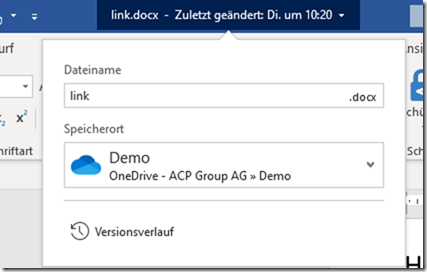
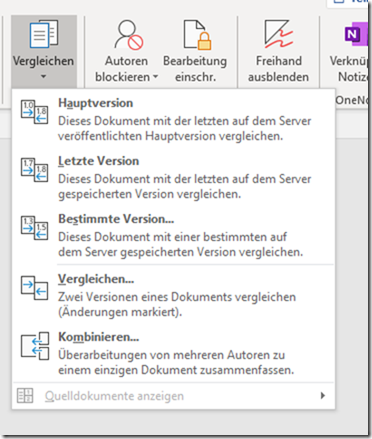
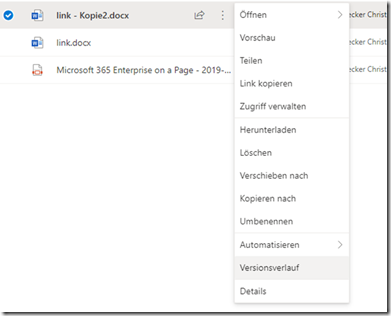
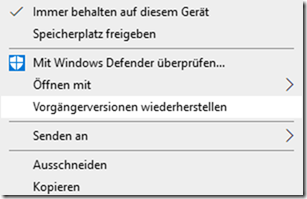
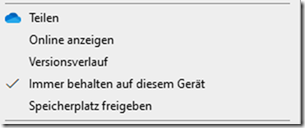
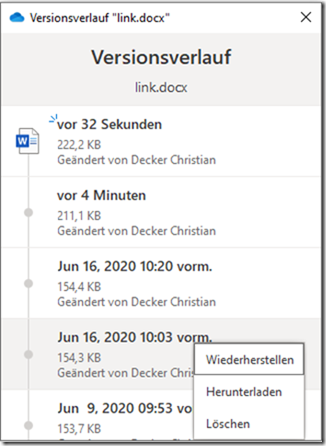
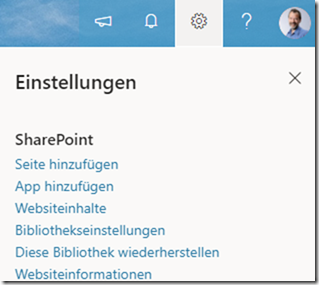
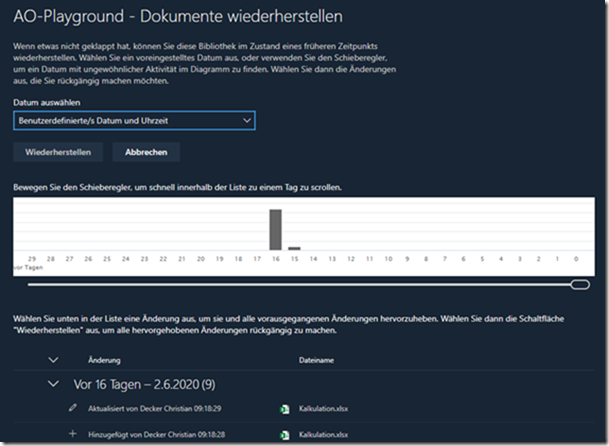
Kleiner Hinweis: so weit mir bekannt ist, ist für die File-Explorer Variante die Version 20.xxx des OneDrive Clients notwendig. Im Deferred (Enterprise)-Ring ist aber noch die 19.2222.xxx Version aktuell.
Danke für den Hinweis. Mein Kriterium ist immer, obs bei mir geht 😉